如何删除Mac電腦上的下載檔

“Mac上的下載檔在哪裡?如何在Mac上找到下載檔?我點擊了下載按鈕,也知道它在下載,但是下載完成後,我根本找不到它。”
與Windows PC不同,你可以直接從檔案總管中看到下載資料夾。而在Mac上,Mac上的“下載”資料夾很快就變成了一個充滿著遺失的和被遺忘的檔案的迷宮,它需要清理和整理來保持它的可管理性。如果你想删除Mac上的下載檔,以下有很多方法可以删除它們。
第一部分:如何在Mac上找到下載檔
方法1:在Mac螢幕右上方的Spotlight中,輸入“Downloads”,然後可以在結果中看到下載資料夾,按一下來打開它。
方法2:無論你使用的是Safari、Chrome或其他網絡瀏覽器下載的檔案,當開始下載時都可以在視窗右上角看到下載的過程,下載完成後,你可以按一下下載圖標來打開下載資料夾。
方法3:按一下Finder,然後從功能表列中按一下Go,再選擇Downloads。
第二部分:如何删除Mac上的下載檔(快捷、簡單)
由於從Skype、Chrome、Safari、Firefox、電子郵件或其他應用程式下載的檔案太多了,CleanMyMac提供了一種快速簡便的方法來删除MacBook Air/Pro、iMac和Mac mini上所有的下載檔案,以釋放Mac上的空間,它能助你一鍵删除不需要的大檔案或舊檔案,也可以清除下載歷史記錄,你可以先在Mac上下載並安裝CleanMyMac。
要删除Mac上下載的檔案:
- 啟動CleanMyMac。
- 選擇“大檔案和舊檔案”,然後按一下“掃描”。
- 選擇要删除的檔案,然後按一下“删除”。
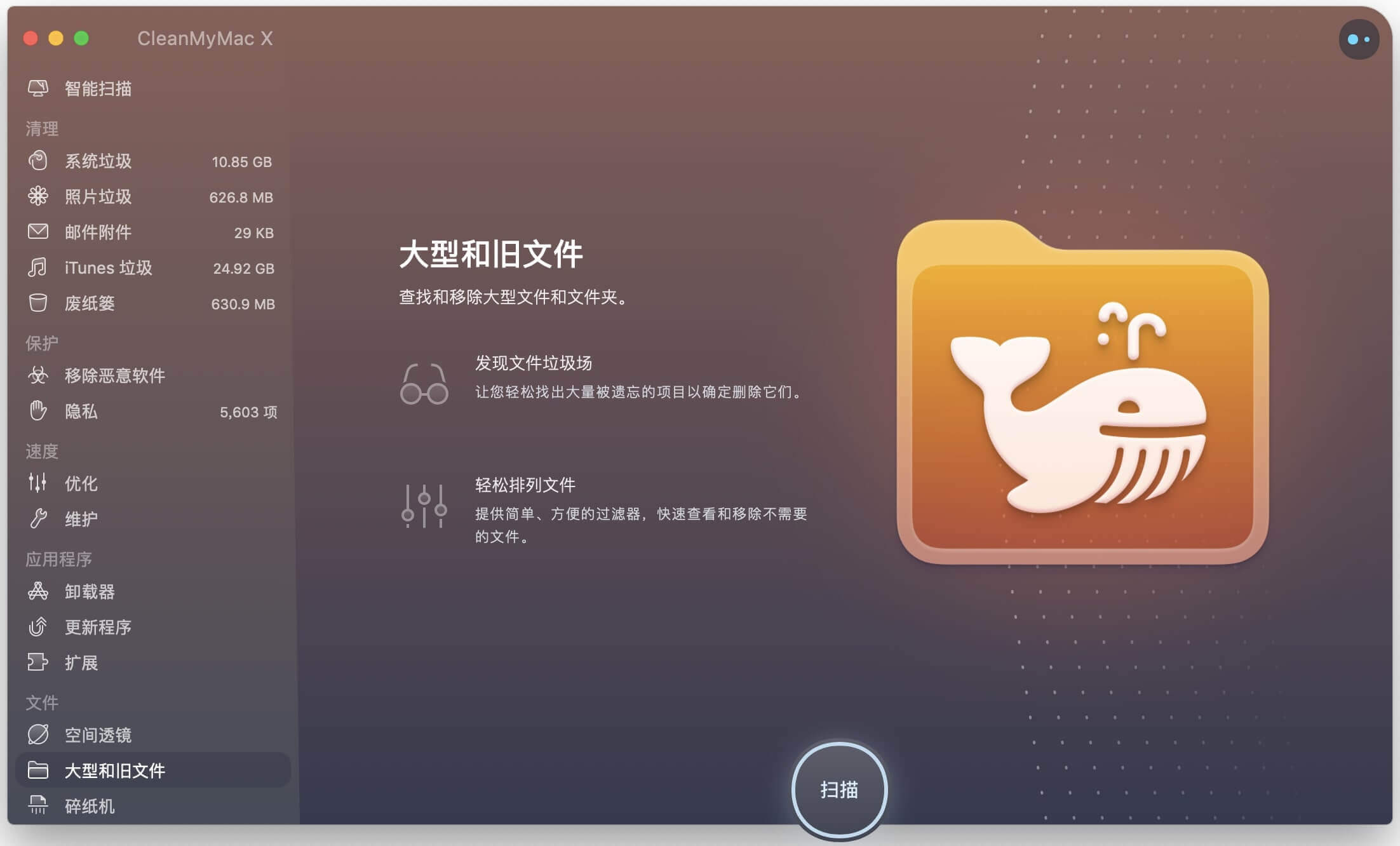
要删除Mac上的下載歷史記錄:
- 啟動CleanMyMac。
- 選擇“私隱”並按一下“掃描”。
- 選擇Safari、Chrome、Firefox和Skype的下載歷史,然後按一下“删除”。
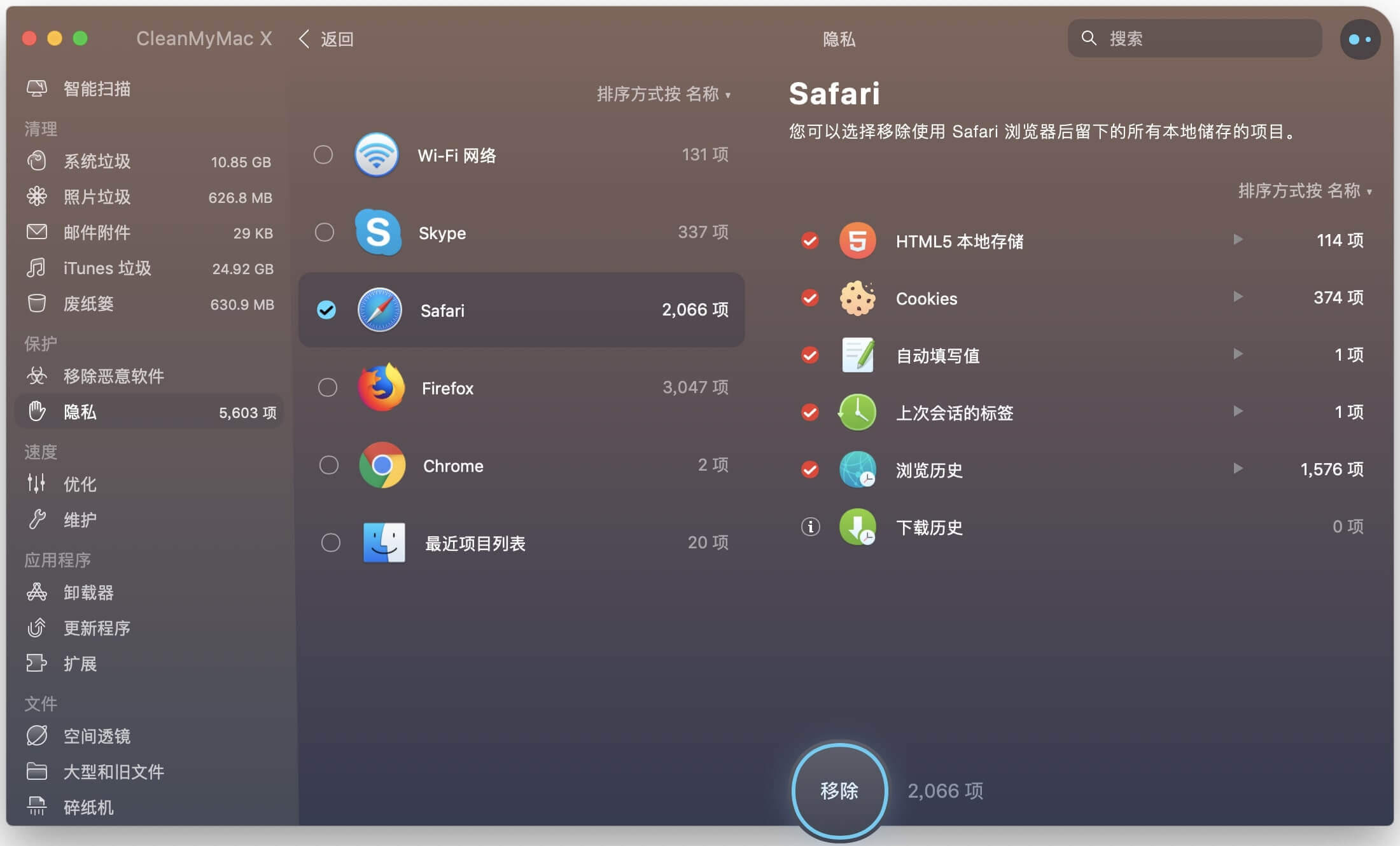
第三部分:如何手動删除Mac上的下載檔
你可以在“下載”資料夾中逐個删除下載的檔案,但如果在“應用程式設定”中更改了儲存下載檔案的路徑,就可能很難找到和删除這些檔案了。你可以在這裡看到我們最多“下載”的應用程式清單以及如何處理它們,將下載的檔案掉到垃圾桶後,請不要忘記清空Mac上的垃圾桶。
如何删除Mac上Skype中的下載檔
啟動Skype應用程式,然後按 ⌘+”,”或轉到功能表列(螢幕左上角)並選擇Skype->偏好設定選項。
在顯示的視窗中,找到另一個選項並將檔案保存在:你可以在其中提醒甚至更改儲存檔案的位置。
如何在Mac上删除Chrome中的下載檔
對於Chrome,你也應當訪問一下設定,啟動Chrome並按 ⌘+”,” 鍵,或轉到功能表列並選擇Chrome->偏好設定,在出現的視窗中向下捲,直到找到“顯示進階設定”。最後在點擊該設定後找到下載項目。
如何在Mac上删除Safari中的下載檔
啟動Safari,然後按一下 ⌘+“,”或轉到“偏好設定”,在出現的視窗中查找下載檔案位置的選項。
如何在Mac上删除郵件的下載檔
郵件應用程式的原理模式完全不同,你可以删除Mac上的郵件附件來釋放更多空間。
結論
當然,如果你想更有效地清除或删除Mac上的下載檔,删除大檔案或舊檔案可以在你的Mac上釋放更多的空間。CleanMyMac可以幫助你輕鬆删除下載的檔案並清除Mac上的瀏覽器歷史記錄。它還可以清理Mac電腦上的垃圾檔案,使你的Mac電腦更乾淨、快速、安全。而如果你選擇手動删除下載檔案,則删除過程可能需要花一些時間。
免費試用



